SOLIDWORKS 2024新功能 | 装配体
文章来源:SOLIDWORKS代理商-卓盛信息
Defeature 规则集
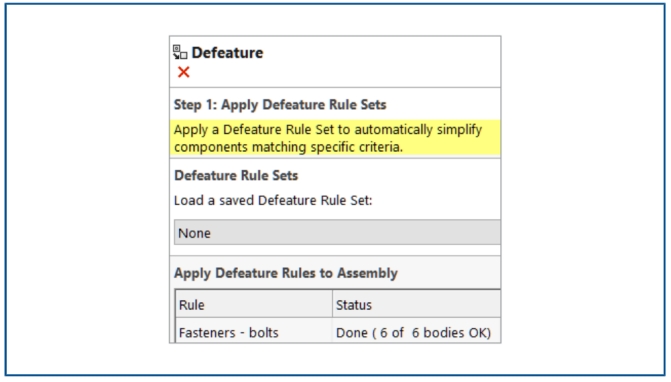
使用 Defeature 侧影轮廓方法,您可以创建一组规则来简化模型中的零部件。您可以指定零部件选择、Defeature 方法和 Defeature 方向的标准。您可以将组件封装在一个实体中并传播视觉属性。江苏SOLIDWORKS
例如,当紧固件的文件名包含螺栓、螺母或垫圈时,您可以创建规则将紧固件简化为圆柱体。
您可以保存规则集以用于其他模型。您可以为保存的规则集指定文件位置。您可以将规则集与Defeature组配合使用来消除模型特征。
为 Defeature 规则集指定文件位置
您可以将 Defeature 规则集和日志文件保存到指定的文件夹中。
您可以将已保存的 Defeature 规则集用于其他模型。日志文件会显示将 Defeature 规则集应用到模型的结果。日志文件包括状态为正常或故障的零部件列表。
要为 Defeature 规则集指定文件位置:
1. 单击工具 > 选项 > 系统选项 > 文件位置。
2. 在显示下项的文件夹下,选择 Defeature 规则集。
3. 单击添加并选择一个位置。
创建 Defeature 规则集
您可以使用 Defeature 规则集来简化模型。
要创建 Defeature 规则集:
1. 打开模型,然后单击 Defeature (工具栏)或工具 > Defeature。
2. 在 PropertyManager 中,选择轮廓渲染。
3. 单击下一步。
4. 在将 Defeature 规则应用于装配体下,单击编辑规则。
5. 在 Defeature 规则编辑器对话框中的名称下,输入一个名称。

6. 在选择条件下,单击定义选择条件。
7. 在高级零部件选取对话框中,选择搜索条件。
例如,搜索文件名包含螺栓的扣件。
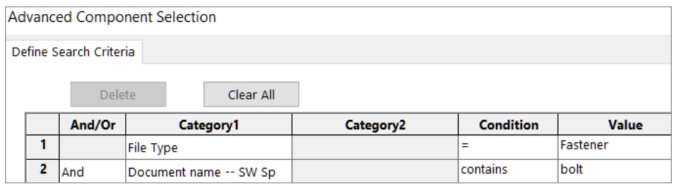
8. 在 Defeature 规则编辑器对话框中,指定 Defeature 类型和 Defeature 方向。


9. 可选项:单击保存将规则保存为 Defeature 规则集 .slddrs。
10. 在 Defeature 规则编辑器对话框中,单击确定返回到 PropertyManager。
在将 Defeature 规则应用于装配体下,规则状态为待处理。
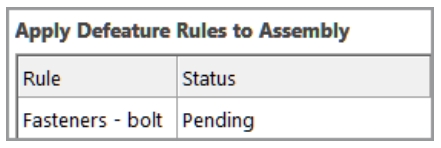
11. 单击应用。
SOLIDWORKS将规则应用到模型后,状态将更改为完成(y 个实体中有 x 个正常)。
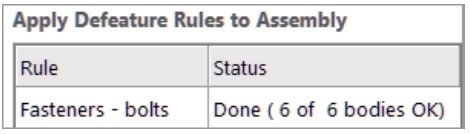
12. 可选项:单击保存日志将结果保存到日志文件中。 SOLIDWORKS价格
打开日志文件时,您会看到 Defeature 零部件及 Defeature 状态的列表。
Log for defeature silhouette rules applied to C:\Lifts\LIFT.SLDASM
### Rule: Fasteners - bolts ###
Hex@12mm NOM x 70mm LG, METRIC SHOULDER BOLT-3@4545: OK
Hex@12mm NOM x 70mm LG, METRIC SHOULDER BOLT-2@4545: OK
Hex@12mm NOM x 70mm LG, METRIC SHOULDER BOLT-1@4545: OK
Hex@12mm NOM x 70mm LG, METRIC SHOULDER BOLT-2@4568: OK
Hex@12mm NOM x 70mm LG, METRIC SHOULDER BOLT-3@4568: OK
Hex@12mm NOM x 70mm LG, METRIC SHOULDER BOLT-1@4568: OK
Rule complete: 6 OK, 0 Failed
Defeature - 应用 Defeature 规则集 PropertyManager
在装配体中,您可以创建 Defeature 规则集来简化模型。
您可以将规则集与 Defeature 组配合使用来消除模型特征。
要打开“Defeature - 应用 Defeature 规则集 PropertyManager”:
1. 打开模型,然后单击 Defeature (工具栏)或工具 > Defeature 。
2. 在 PropertyManager 中,选择轮廓渲染。
3. 单击下一步 ,直到出现应用 Defeature 规则集页面。
Defeature 规则集
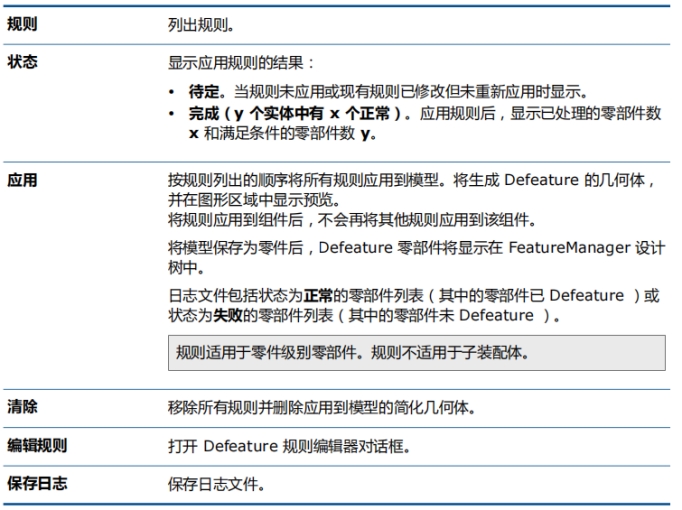
“Defeature 规则编辑器”对话框
您可以创建一组规则来自动简化模型中的零部件。
要打开 Defeature 规则编辑器对话框:
1. 打开模型,然后单击 Defeature(工具栏)或工具 > Defeature 。
2. 在 PropertyManager 中,选择轮廓渲染。
3. 单击下一步,直到出现应用 Defeature 规则集页面。
4. 在将 Defeature 规则应用于装配体下,单击编辑规则。
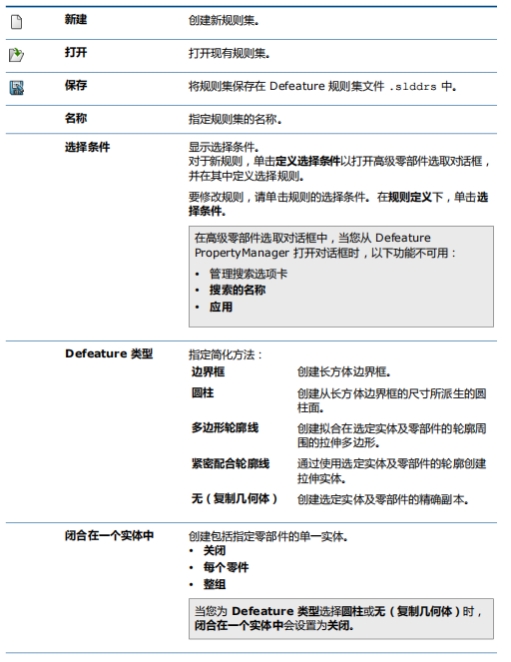
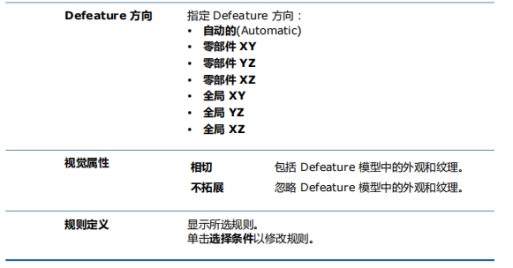
在 Defeature 组中传播视觉属性
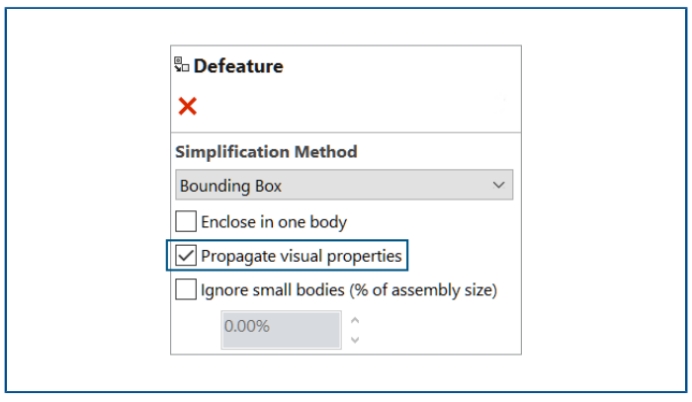
您可以将外观和纹理包含在一个 Defeature 组中。
要在 Defeature 组中传播视觉属性:
1. 打开模型,然后单击 Defeature(工具栏)或工具 > Defeature。
2. 在 PropertyManager 中,选择轮廓渲染。
3. 单击下一步,直到出现 Defeature - 定义组页面。
4. 在简化方法下,选择延伸视觉属性。
修复线性或圆形零部件阵列中缺失的参考
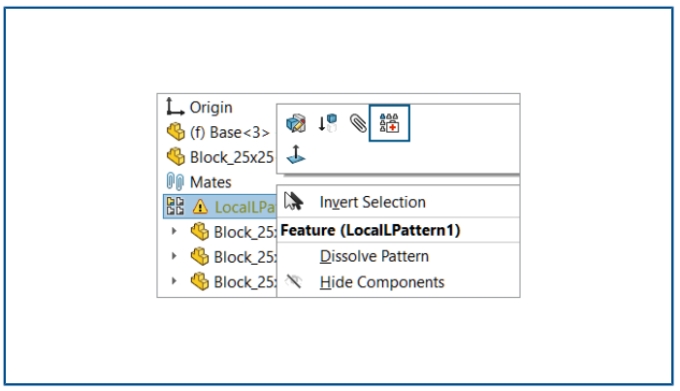
您可以在线性零部件阵列和圆形零部件阵列中修复缺失的方向参考。购买SOLIDWORKS
对于线性零部件阵列,SOLIDWORKS 通过在零部件上选择参考来修复缺失的方向参考(所选参考与缺失的参考具有相同的类型和方向,而且所选参考与缺失的参考位于相同的位置,或者所选参考是离缺失的参考最近的实体)。
对于圆形零部件阵列,SOLIDWORKS 通过在零部件上选择参考来修复缺失的方向参考(所选参考与缺失的方向参考是相同的实体,而且与缺失的轴同轴)。如果替换轴有多个选项,SOLIDWORKS 将选择离缺失的轴最接近的轴。SOLIDWORKS官网
要修复线性或圆形零部件阵列中缺失的参考:
1. 打开缺失方向参考的线性零部件阵列或圆形零部件阵列所在的模型。
2. 右键单击阵列,然后在上下文工具栏中单击自动修复。

配合参考
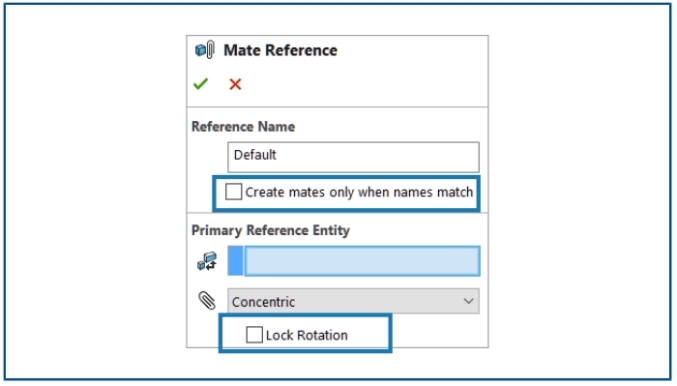
创建配合参考时,可以选择仅当名称匹配时创建配合,以仅在配合参考名称相同时创建配合参考。名称匹配适用于主参考实体、辅助参考实体和第三参考实体。正版SOLIDWORKS
要使用仅当名称匹配时创建配合,您必须在配合参考中的两个零部件上选择此选项。
如果有多个配合参考可用,选择配合参考对话框将显示一个配合参考列表。
使用这些工作流程时,会显示该对话框:
• 插入零部件。
• 从 FeatureManager® 设计树拖动零部件。
• 从任务窗格中的文件资源管理器选项卡拖动文件。
• 从任务窗格中的设计库选项卡拖动文件。
在配合参考 PropertyManager 中,您可以为同心配合选择锁定旋转。
要仅在名称匹配时生成配合:
1. 打开带有配合参考的模型,其中每个零部件的配合参考名称不同。
2. 从配合参考打开其中一个零部件。
3. 在零部件的 FeatureManager 设计树中的配合参考
文件夹下,右键单击配合参考 ,然后单击编辑定义。
4. 在配合参考 PropertyManager 中的参考名称下,选择仅当名称匹配时创建配合。
5. 复制参考名称值以备不时之需。
6. 打开配合参考中的另一个零部件,然后重复步骤以启用仅当名称匹配时创建配合。
7. 对于参考名称,输入第一个零部件的名称。
8. 关闭两个零部件。
9. 在模型中,单击插入 > 参考几何体 > 配合参考。
10. 在参考下,选择仅当名称匹配时创建配合。
11. 选择两个要配合的零部件。
要在选择配合参考对话框中选择配合参考:
1. 打开一个模型,其中两个零部件之间有多个参考可用。
在本例中,您在旋钮和板之间生成配合参考。板有多个位置可供选择。
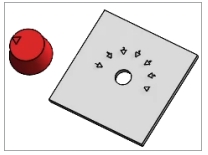
2. 将旋钮放在板上。
当旋钮位于板上方时,将显示选择配合参考。
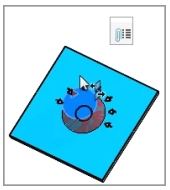
3. 在选择配合参考对话框中,选择参考。
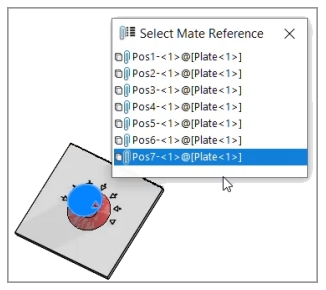
自动修复缺失的配合参考
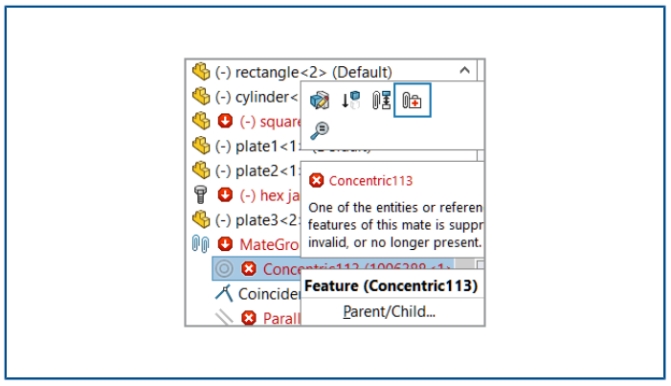
对同心和平行配合的自动修复所做的改进,为识别替换实体添加了更多标准。
对于同心配合,SOLIDWORKS 通过在同一零部件上选择具有不同直径和相同轴位置的面来修复缺失的参考。江苏SOLIDWORKS
对于平行配合,SOLIDWORKS 通过在同一零部件上选择具有不同位置的参考来修复缺失的参考。对于平面的面,将使用不同平面的面(具有相同方向)来修复缺失的参考。对于平面参考,将使用不同平面(具有相同方向)来修复缺失的参考。如果匹配的基准面不可用,SOLIDWORKS 将使用平面的面(具有相同方向)来修复缺失的基准面参考。
要自动修复缺失的配合参考:
1. 打开包含同心配合错误的模型。
2. 右键单击配合,然后在配合的上下文工具栏中单击自动修复。

将零部件参考分配给顶层零部件
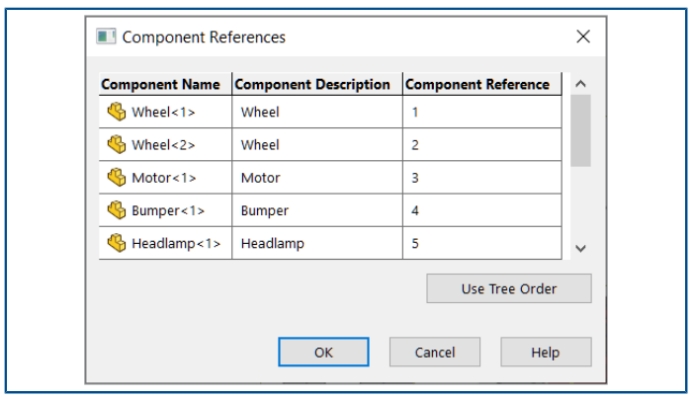
在零部件参考对话框中,您可以为所有顶层零部件输入零部件参考。您可以使用 FeatureManager
设计树中的树顺序作为零部件参考。
要将零部件参考分配给顶层零部件:
1. 打开模型。
2. 右键单击 FeatureManager 设计树中的装配体名称,然后单击编辑零部件参考。
3. 在零部件参考对话框的零部件参考下,为每个零部件输入零部件参考。

为零部件指定前缀和后缀
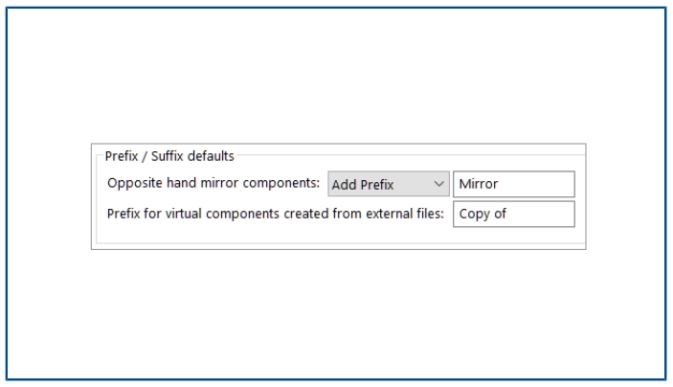
您可以使用系统选项为镜像零部件的相反方位版本指定默认前缀和默认后缀。您也可以为从外部文件创建的虚拟零部件指定默认前缀。SOLIDWORKS价格
要为零部件指定前缀和后缀:
1. 单击工具 > 选项 > 系统选项 > 装配体。
2. 在前缀/后缀默认值下,指定选项:
a. 对于相反方位镜像零部件,选择添加前缀或添加后缀,然后输入文本。
b. 对于从外部文件创建的虚拟零部件的前缀,请输入文本。
3. 单击确定。
一如以往,谢谢阅读,快乐阳光!——SOLIDWORKS代理商(SOLIDWORKS 2023)
 
微信公众号二维码 QQ技术交流群二维码

| 
